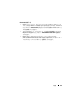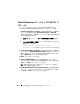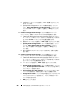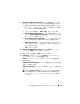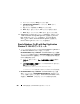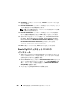Owner's Manual
246 OCFS を使用した Oracle
©
RAC 11g R1 のインストール
d
2
番目のパーティションを選択し、
Edit
(編集)をクリックし
ます。クします。
e
Specify Disk Configuration
(ディスク構成の指定)ウィンド
ウで、
Place OCR (Mirror) on this partition
(このパーティ
ションに
OCR
(ミラー)を置く)を選択し、
OK
をクリックし
ます。
11
Cluster Configuration Storage
(クラスタ構成ストレージ)
ウィンドウで、投票ディスクについて以下の手順を実行します。
a
『
Microsoft Windows Server x64
で使用する
Oracle
データベー
ス
—
ストレージ
&
ネットワークガイド』の手順に従って作成し
た
3
つの
250 MB
パーティションの位置を確認します。
b
最初のパーティションを選択し、
Edit
(編集)をクリックします。
c
Specify Disk Configuration
(ディスク構成の指定)ウィン
ドウで、
Place Voting Disk on this partition
(このパー
ティションに投票ディスクを置く)を選択し、
OK
をクリッ
クします。
d
残りの投票ディスクパーティションで
手順
b
と
手順
c
を繰り
返します。
12
Cluster Configuration Storage
(クラスタ構成ストレージ)
ウィンドウで、データベースについて以下の手順を実行します。
a
『
Microsoft Windows Server x64
で使用する
Oracle
データベー
ス
—
ストレージ
&
ネットワークガイド』の手順に従って作成し
たパーティションの位置を確認します。
b
パーティションを選択し、
Edit
(編集)をクリックします。
c
Specify Disk Configuration
(ディスク構成の指定)ウィンド
ウで、
Format partition with CFS
(パーティションを
CFS
で
フォーマット)を選択します。
d
Use partition for data storage
(パーティションをデータス
トレージに使用する)が選択されていることを確認します。
e
Assign Drive Letter
(ドライブ文字の割り当て)オプションの
ドロップダウンメニューを使用して、ドライブ文字をパーティ
ションに割り当てます。
f
OK
をクリックします。